3 способа транслировать видео YouTube с телефона на ПК с Windows или Mac
Некоторые пользователи просто предпочитают смотреть видео с YouTube на большом экране, например, на планшете или Smart TV. Но у нас не всегда есть планшет или смарт-телевизор, в таком случае ваш ноутбук, ПК или Mac также можно использовать в качестве экрана трансляции для вашего телефона. Сегодня я расскажу о нескольких способах трансляции видео с Youtube с телефона на ПК.
Способы трансляции видео YouTube с телефона на ПК
В этой статье я расскажу о нескольких способах трансляции видео YouTube с вашего телефона на ПК с Windows или Macbook. Итак, давайте посмотрим на них.
Трансляция видео с YouTube по телефонной ссылке
Если вы пользователь Windows, то есть приложение Phone Link, встроенное прямо в Windows. Это приложение позволяет отображать функции вашего телефона, такие как вызовы, уведомления, приложения и многое другое, на ПК с Windows. Вот как это сделать.
1. Скачать Ссылка на приложение Windows на вашем телефоне Android.
Программы для Windows, мобильные приложения, игры - ВСЁ БЕСПЛАТНО, в нашем закрытом телеграмм канале - Подписывайтесь:)
2. Нажмите «Связать телефон и ПК».
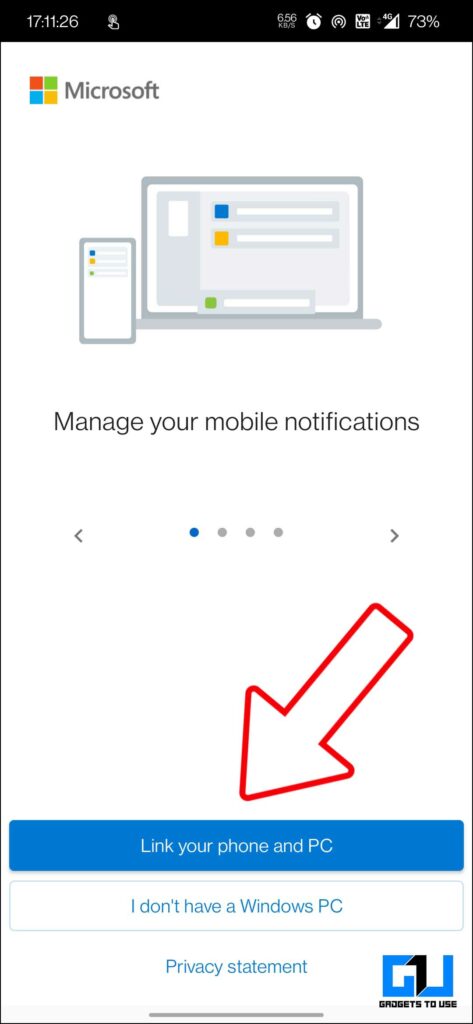
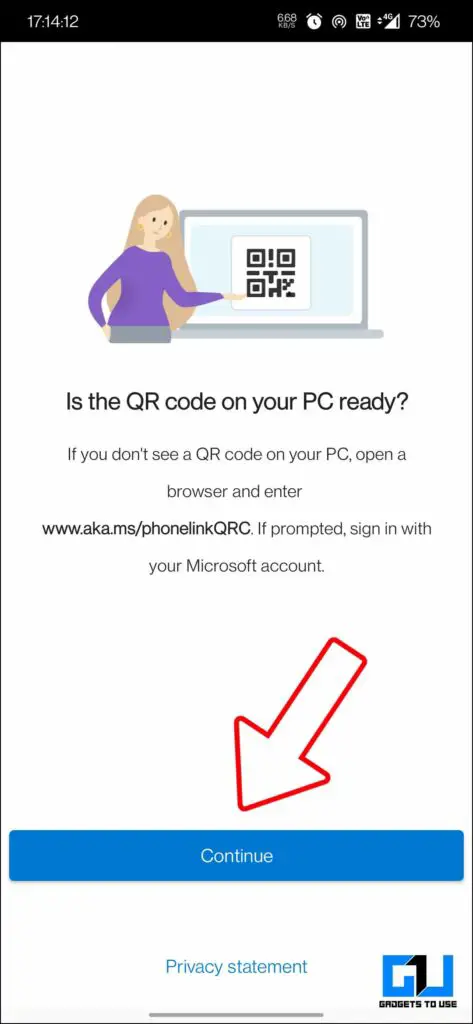
3. Запуск Приложение для телефонной связи на ПК с Windows и отсканируйте QR-код с телефона.
4. После того, как ваш телефон и ПК подключены, вам нужно поделиться видео YouTube на телефоне с приложением Phone Link и выбрать свой ПК с Windows.
5. Теперь видео YouTube будет открыто в новой вкладке браузера на вашем ПК с Windows.
Транслируйте видео с YouTube на Windows/Mac (Android/iPhone)
Еще один способ транслировать видео YouTube на компьютер с Windows или Mac с Android или iPhone — использовать AirDroid. Вот как это сделать.
1. Загрузите Приложение AirDroid Cast на вашем компьютере с Windows или Mac и телефоне.
2. Войдите в свою учетную запись AirDroid на компьютере и в приложении AirDroid на телефоне.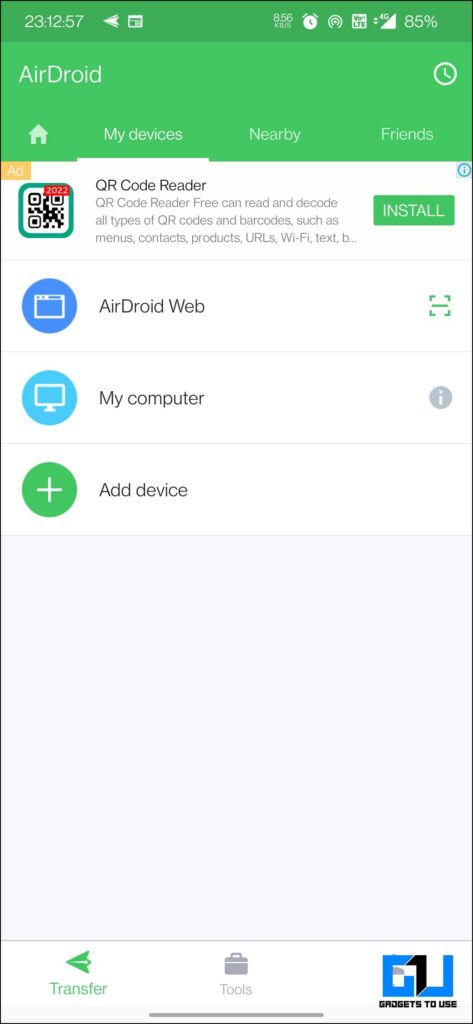
3. Вам понадобится AirDroid Premium, чтобы транслировать видео YouTube с телефона на ПК или Mac.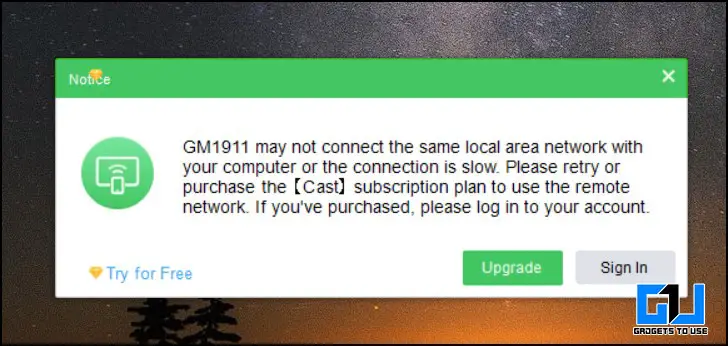
Примечание. Если вы не хотите платить за AirDroid Premium, вы можете использовать AirDroid Web, который будет просто отражать экран вашего телефона, но звук будет воспроизводиться только на вашем телефоне (вы всегда можете использовать Bluetooth-гарнитуру или наушники, чтобы немного удобнее).
Трансляция видео с помощью расширения браузера Cast
Этот метод работает на любой платформе (Windows/Mac/Chrome OS), а также на Android и iOS, поскольку для него требуется расширение Google Chrome. Самое приятное то, что вы получаете элементы управления мультимедиа на своем телефоне для быстрого доступа. Вот как это использовать.
1. Добавить Браузерное расширение Cast в браузер Chrome вашего компьютера.
2. Запустите расширение на своем компьютере.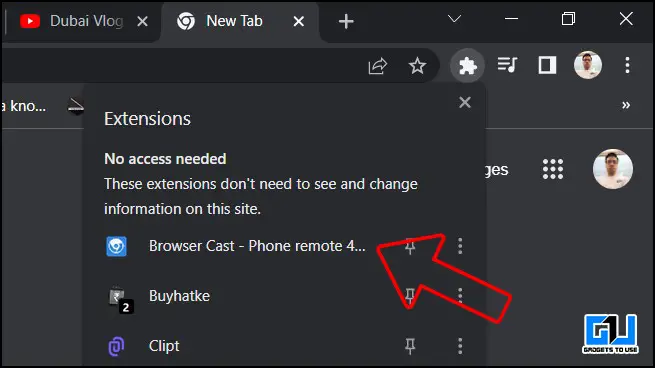
3. Перейти к Веб-пульт Browser Cast ссылку в браузере вашего телефона.
4. Либо подключитесь к своей учетной записи Google, либо просто отсканируйте QR-код на своем компьютере с помощью телефона.
5. Вставьте ссылку на видео YouTube на удаленной веб-странице на свой телефон.
6. Щелкните Открыть новую вкладку. Это откроет видео в браузере вашего компьютера со звуком с самого вашего компьютера.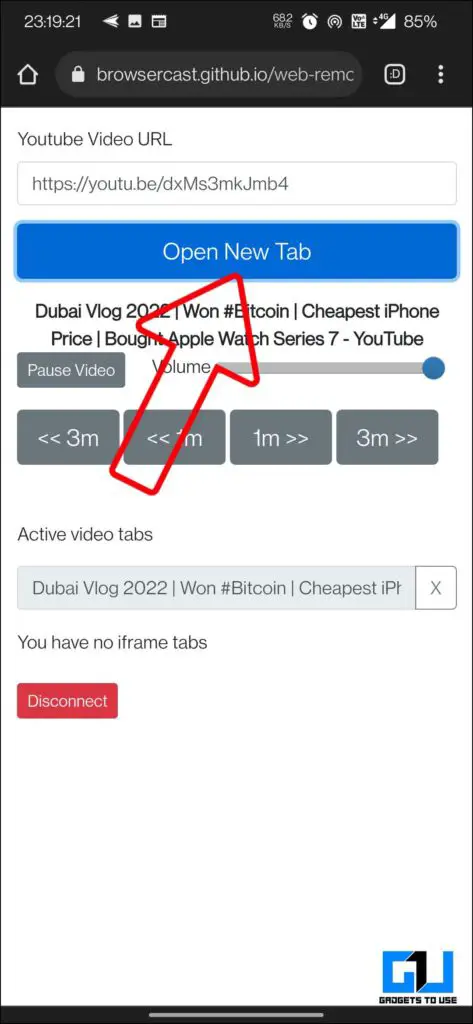
Программы для Windows, мобильные приложения, игры - ВСЁ БЕСПЛАТНО, в нашем закрытом телеграмм канале - Подписывайтесь:)
Примечание. Это работает и для ссылок не на YouTube, таких как Facebook, Instagram, Twitter и других видео.
Подведение итогов
Вот как вы можете использовать свой ПК с Windows или Mac в качестве экрана для трансляции видео YouTube со своего телефона. Теперь вам нужно смотреть видео на своем телефоне, когда рядом нет планшета или смарт-телевизора. Вы можете посмотреть что-нибудь вместе с друзьями или семьей на большом экране вашего ПК с Windows или Mac. Оставайтесь с нами, чтобы узнать больше таких технических советов и хитростей.